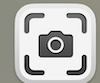
MacBookスクショの保存場所を設定する方法【動画付】
スポンサーリンク
こんにちは。

macライフのあんちゃん13です。
macはスクリーンショットと言うアプリでスクショを撮ります。
スクリーンショットアプリの起動方法は2つ
①LunchiPadから起動する。
LunchiPadの「その他」の中に
スクリーンショットと言うアプリがあります。
このアイコンです。
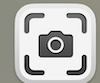
赤枠個所
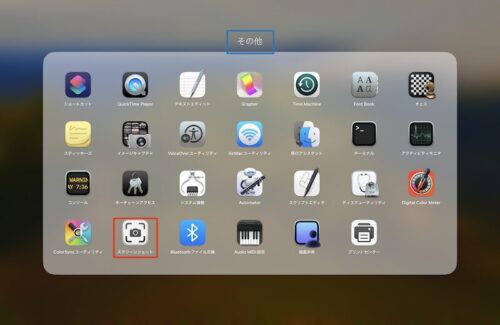
②キーボードで起動
[command]+[shift]+[5]を押すとスクリーンショットのアプリが起動します。

左のボタンから画面全体の取り込み
左から2番目のボタン選択したウィンドウの取り込み
左から3番目のボタン選択範囲から選んでスクショが撮れます。

スクショの保存場所は、初期値では、デスクトップになっていますので、保存場所を変更した方が使い易いので変更することをおすすめします。
保存場所の変更方法は「オプションボタン」で変更できます。
あんちゃん13は、デスクトップに「スクショ」と言うフォルダーを作って、保存するように設定しています。
オプションメニューです。
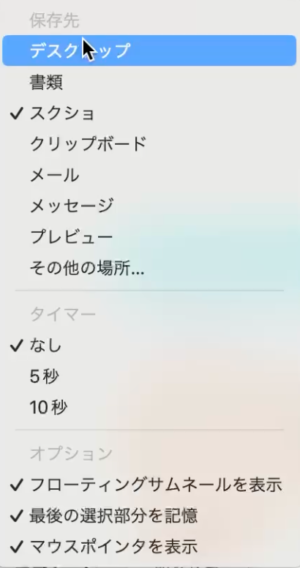
さらに右のボタンは画面の動きを収録します。
macでスクショを撮って保存すると、初期設定では、デスクトップに保存されます。
しかし、このままだと、デスクトップが、スクショで埋め尽くされます。
スクショの保存場所を設定しましょう。
【スクショの保存場所を設定】
スクショのアプリを起動します。

オプションをクリックします。
オプションメニューからスクショを保存するフォルダーを選択します。
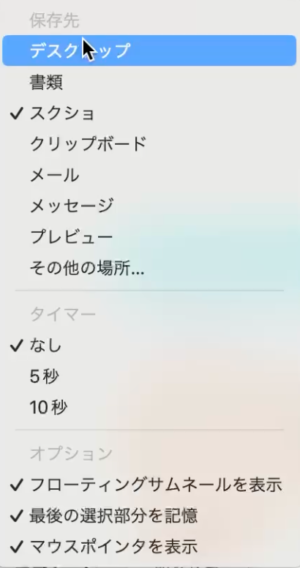
macの画面を収録するのは簡単です。そのためのソフトは不要
macに標準で付属しているスクーリーンショットを使います。
【関連記事】
それでは動画でご覧ください。
【こんな機能も…?!】MacBookのスクリーンショット、本気の使い方解説
【こんな機能も…?!】MacBookのスクリーンショット、本気の使い方解説
よーたさんの動画です。
いかがでしたか。簡単でしょ。声も入れれるなんて、便利です。macの操作方法を説明するのはやはり動画のほうが分かり易い。
スポンサーリンク




コメント